1、搜索并下载Office Tool Plus工具,并将下载好的工具解压至相应的位置,尽量下载最新版本,新版本的支持性与兼容性更好
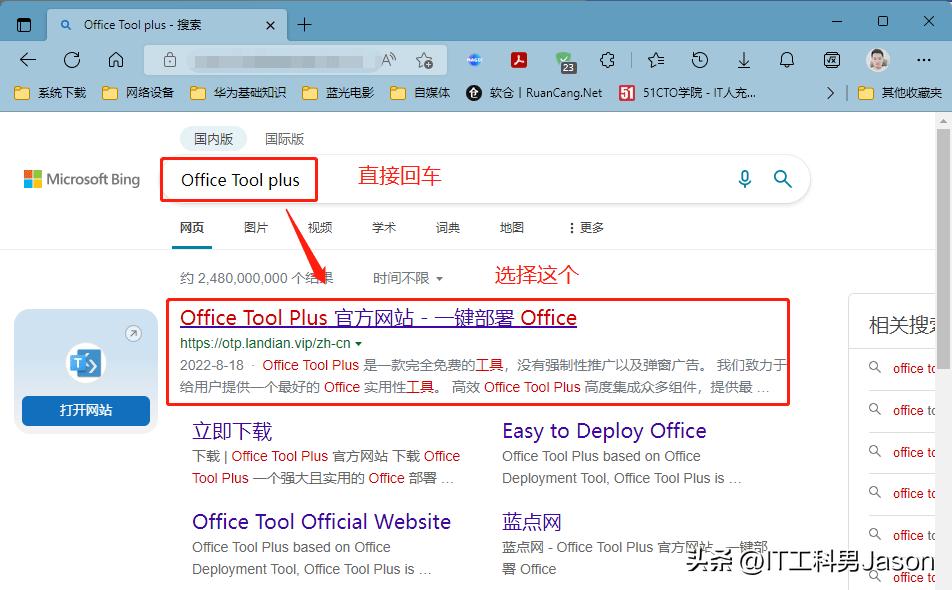
2、双击打开Office Tool Plus
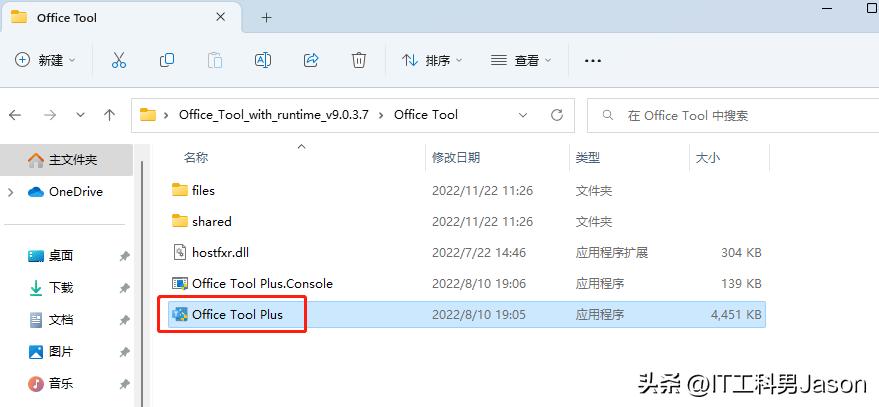
3、许可协议这里选择“是”
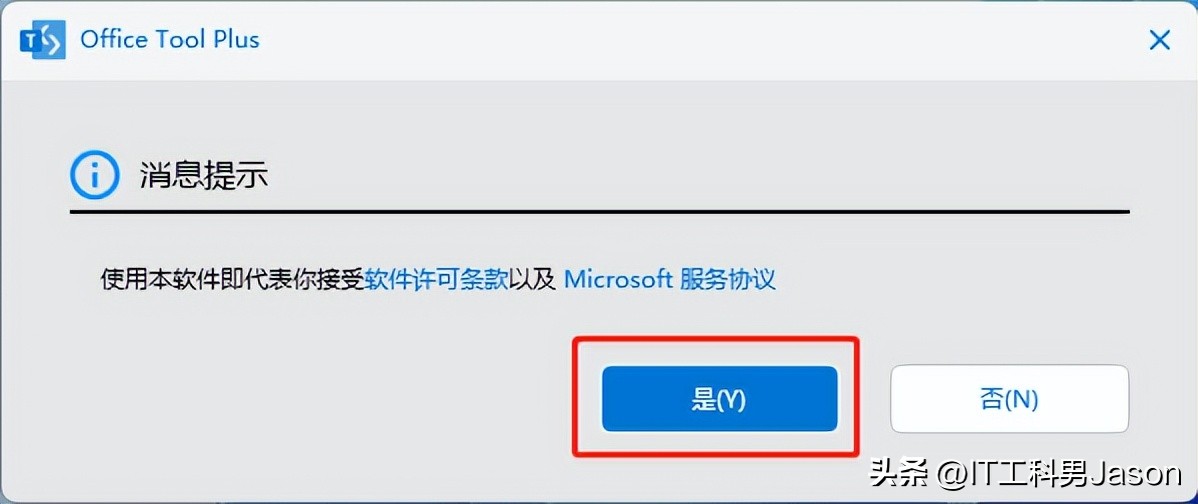
4、进入Office Tool Plus主界面之后,点击左上角的“三条横杠”那里,在展开的选项中选择“部署”,可以同时安装几种产品
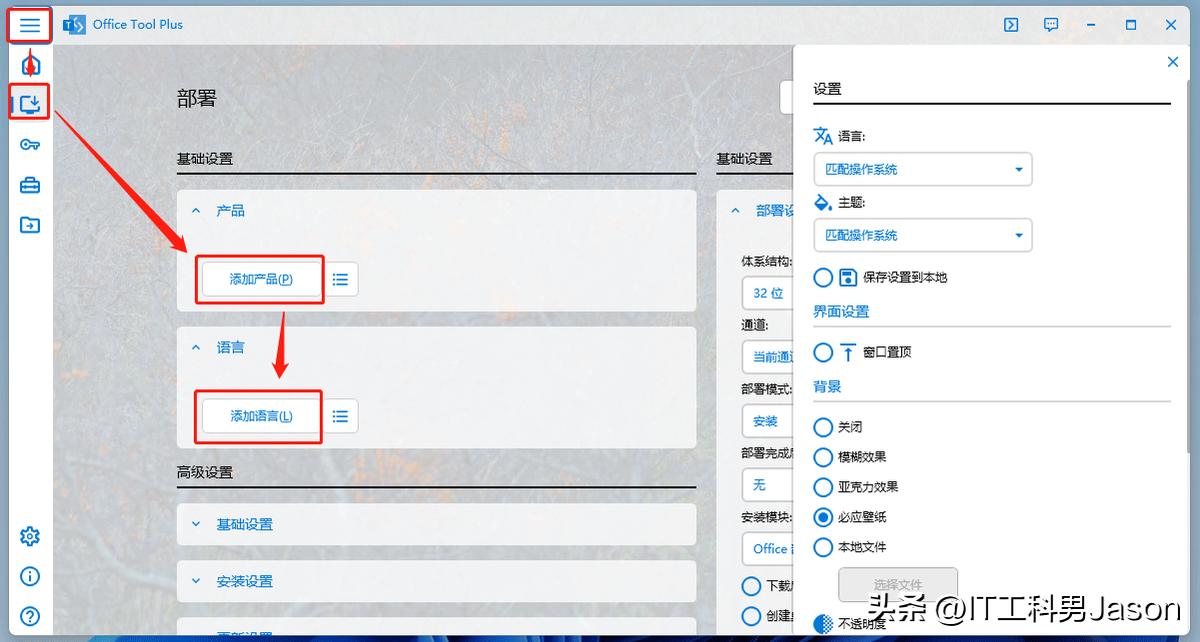
5、添加完产品之后,会在下面提示你选择的将要安装的产品包含了哪些应用程序,在这里可以选择自己需要的应用程序,不需要的可以不勾选,有的产品添加好之后,会提示“此产品无法安装在选定的通道上:当前通道”,这个可以暂时先不管,最后再来处理这个问题!
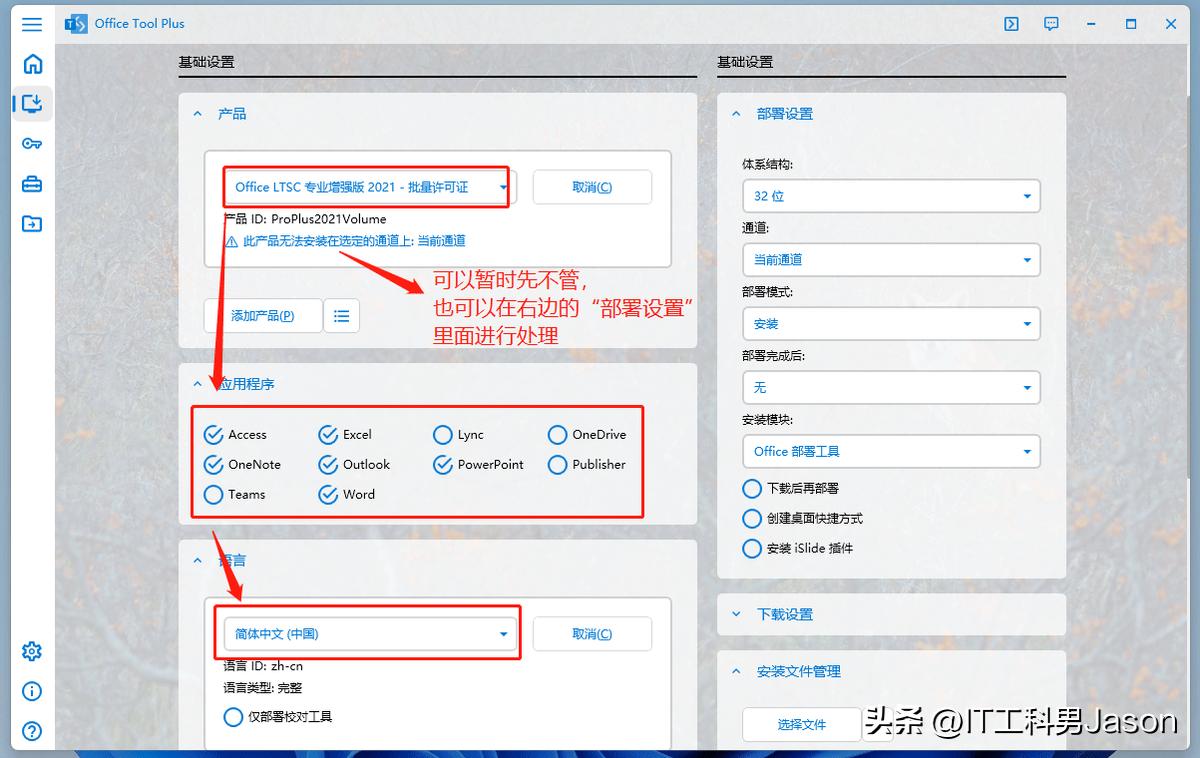
6、选择激活设置,按照下图中一样来进行设置就行(这一步如果是选择的“通道”激活次数还有的话,安装完成之后就已经自动激活了,没激活也不要紧,后面自己手动进行激活)
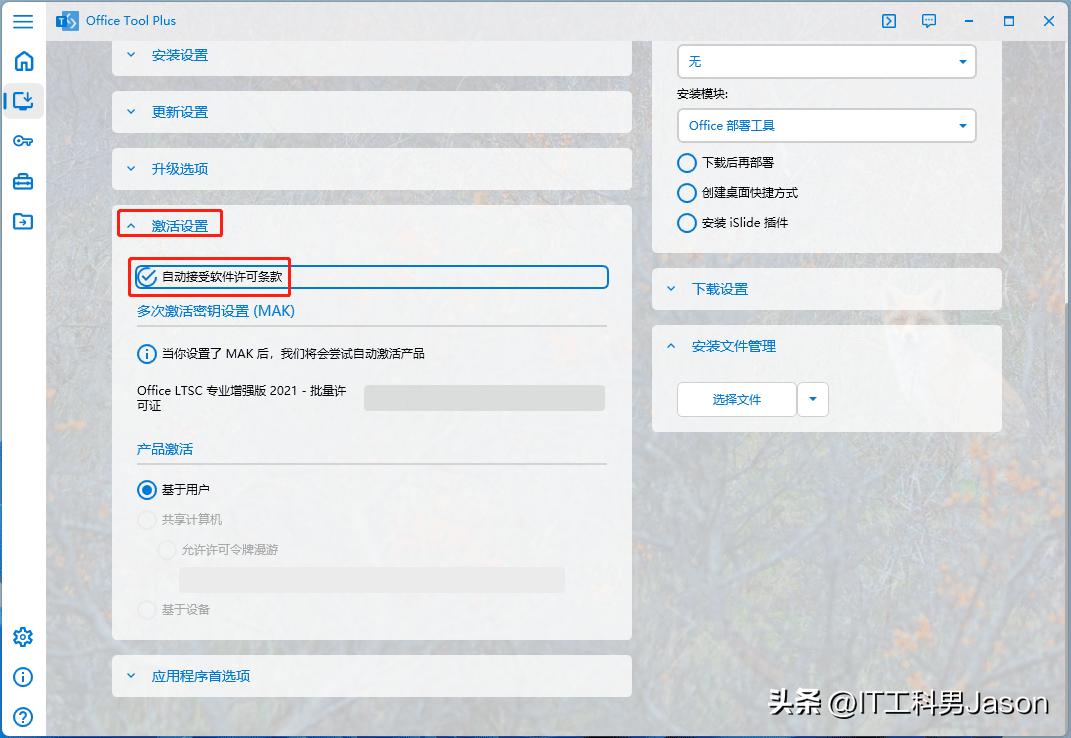
7、这一步进行部署设置,如下图中右边“部署设置”进行选择,就不会有如第五步中那样的提示(此产品无法安装在选定的通道上:当前通道)
注意:部署设置这里具体如何选择,根据自己选择的产品来进行设置

8、最后点击“开始部署”,产品开始安装
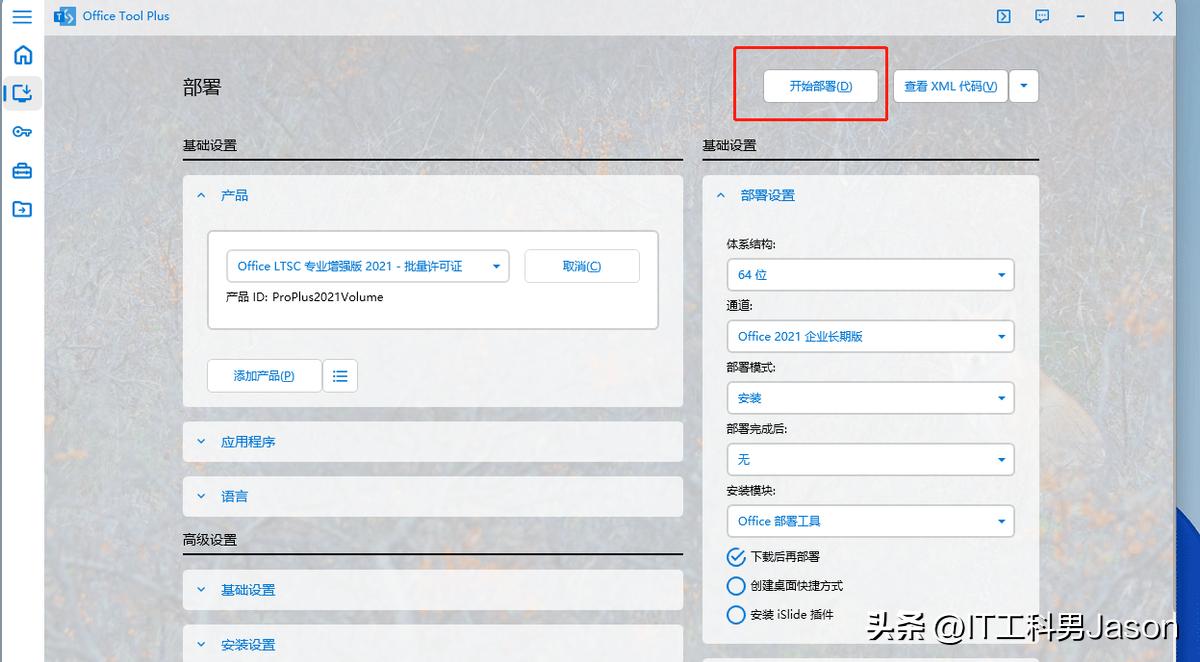
9、安装完成之后就可以直接打开看看激活没有,我这里在第六步的时候选择的激活没有成功
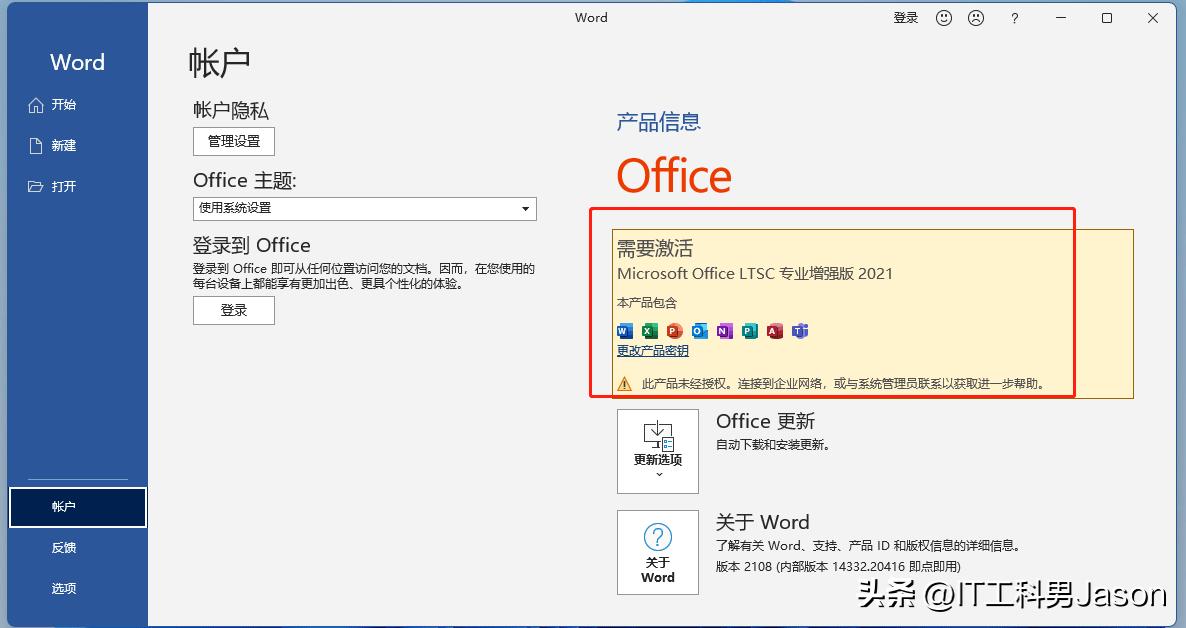
10、接下来继续通过该工具手动激活,点击首页中的“新手教程”
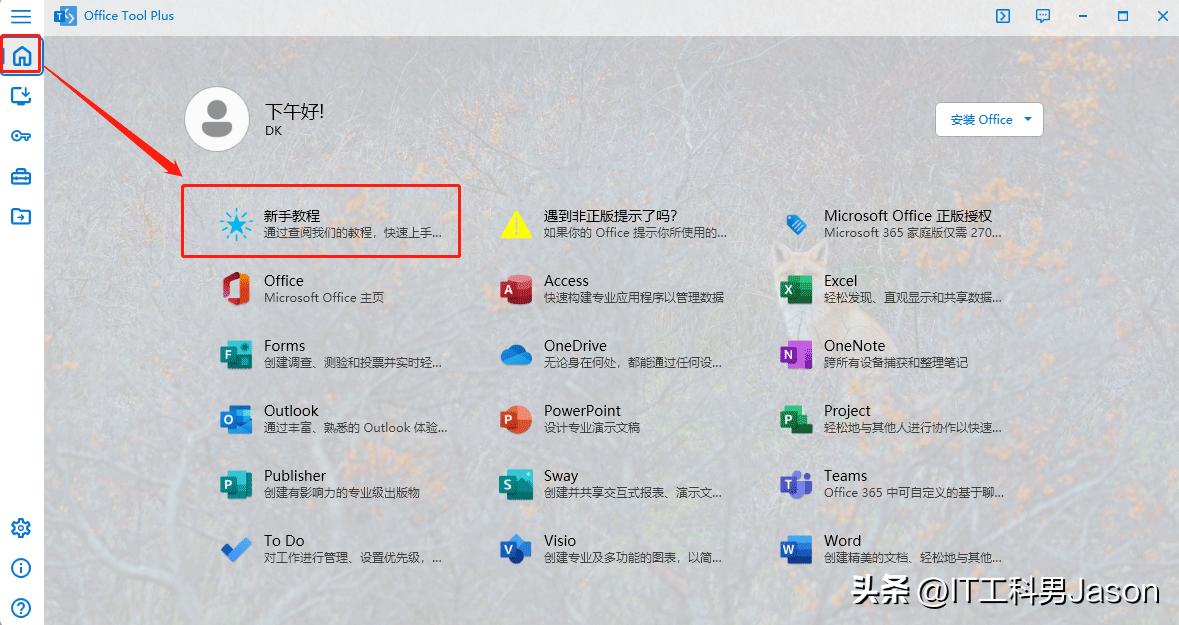
11、按图示滚动页面选择“
激活Office
Office Tool Plus入门教程”
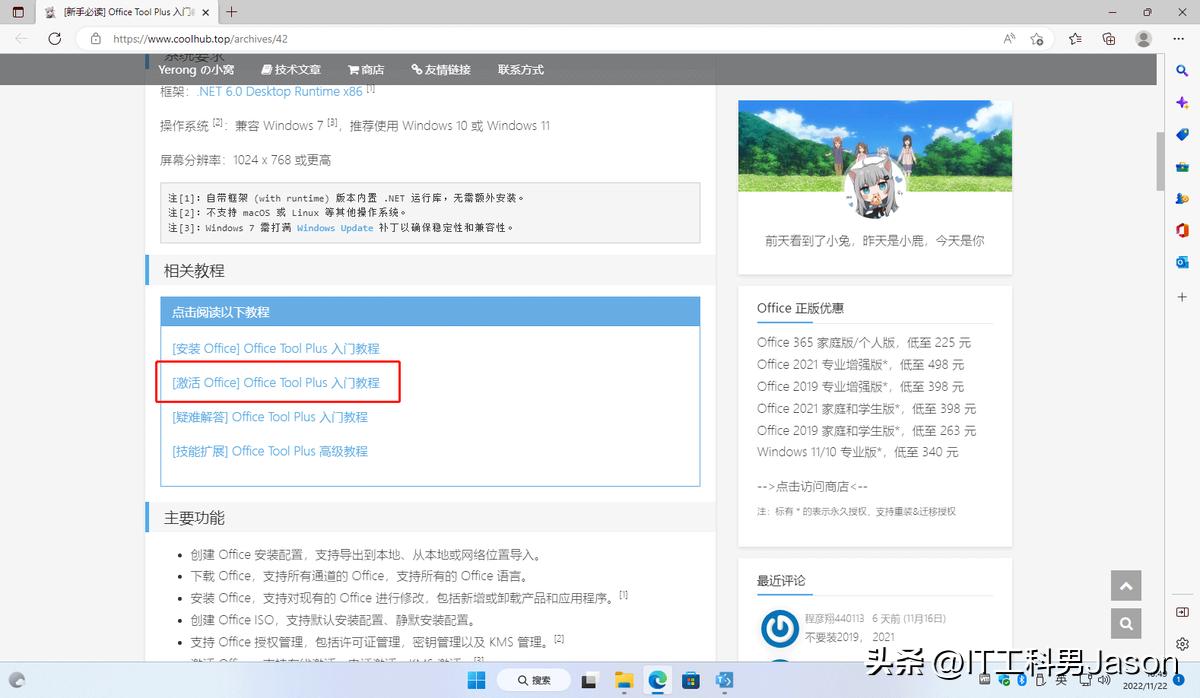
12、根据图示打开命令框,并将激活代码复制进去,并按“回车键”
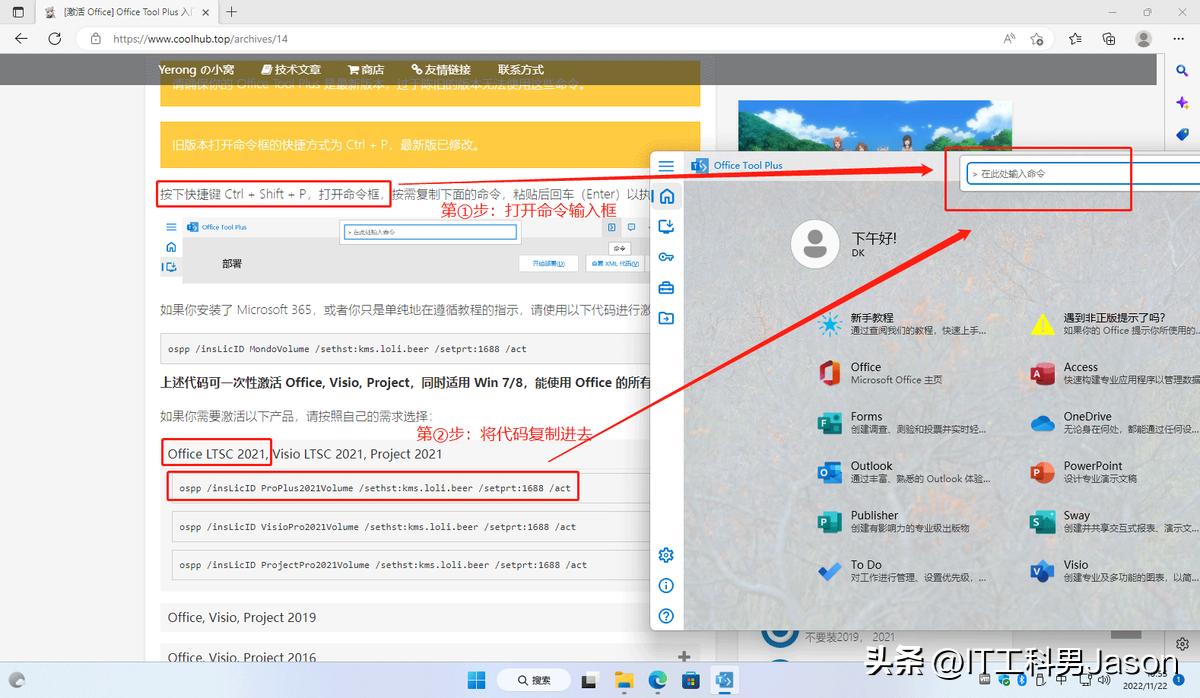
13、激活界面显示正在激活
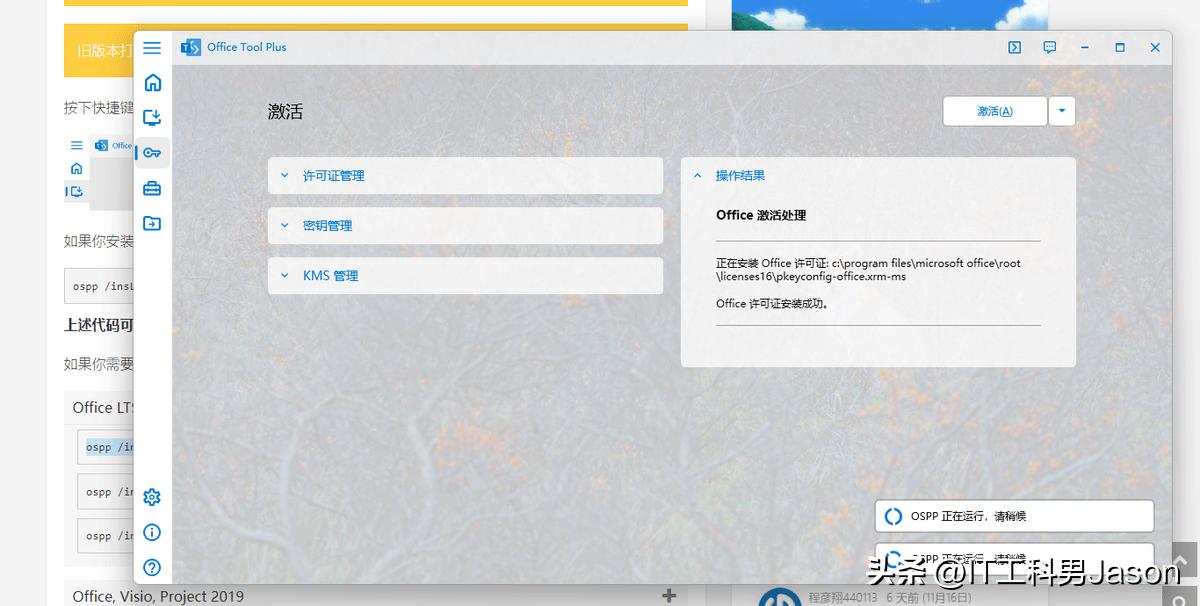
14、激活完成之后再次打开word或者是其他软件查看激活的情况
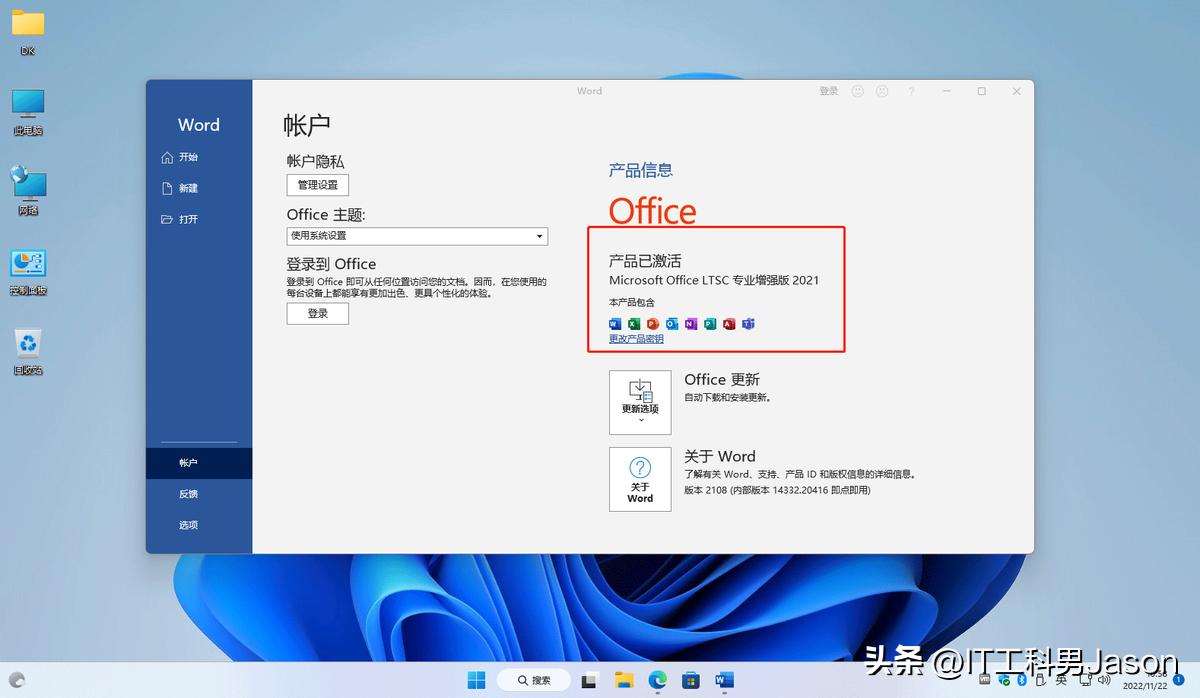
1、Office Tool Plus工具部署与激活Office等软件
免责声明:由于无法甄别是否为投稿用户创作以及文章的准确性,本站尊重并保护知识产权,根据《信息网络传播权保护条例》,如我们转载的作品侵犯了您的权利,请您通知我们,请将本侵权页面网址发送邮件到qingge@88.com,深感抱歉,我们会做删除处理。
